2015.5 OPEL VIVARO B navigace
[x] Cancel search: navigacePage 102 of 145
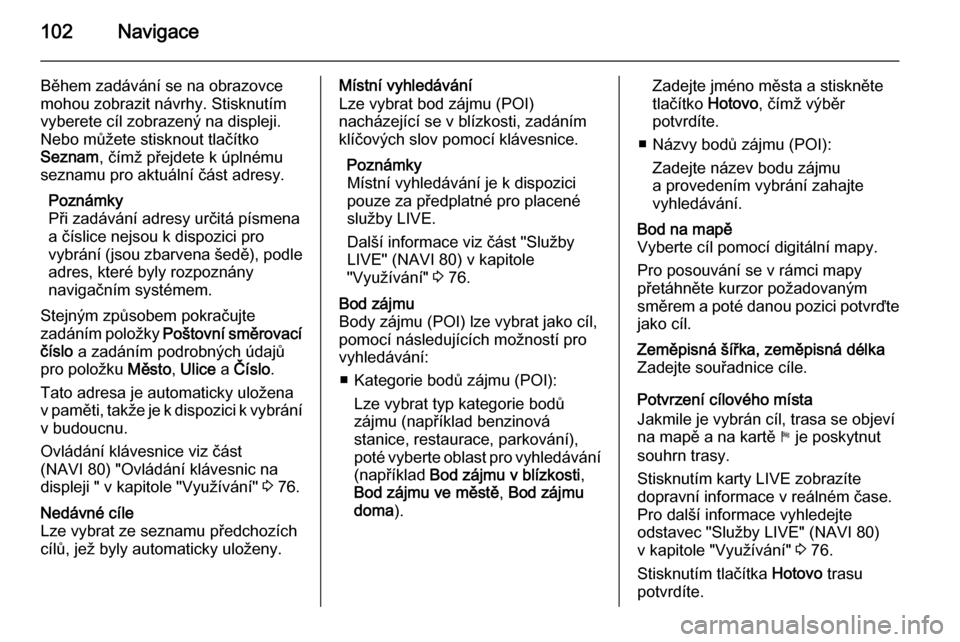
102Navigace
Během zadávání se na obrazovce
mohou zobrazit návrhy. Stisknutím
vyberete cíl zobrazený na displeji.
Nebo můžete stisknout tlačítko
Seznam , čímž přejdete k úplnému
seznamu pro aktuální část adresy.
Poznámky
Při zadávání adresy určitá písmena a číslice nejsou k dispozici pro
vybrání (jsou zbarvena šedě), podle
adres, které byly rozpoznány
navigačním systémem.
Stejným způsobem pokračujte
zadáním položky Poštovní směrovací
číslo a zadáním podrobných údajů
pro položku Město, Ulice a Číslo .
Tato adresa je automaticky uložena
v paměti, takže je k dispozici k vybrání v budoucnu.
Ovládání klávesnice viz část
(NAVI 80) "Ovládání klávesnic na
displeji " v kapitole "Využívání" 3 76.Nedávné cíle
Lze vybrat ze seznamu předchozích
cílů, jež byly automaticky uloženy.Místní vyhledávání
Lze vybrat bod zájmu (POI)
nacházející se v blízkosti, zadáním klíčových slov pomocí klávesnice.
Poznámky
Místní vyhledávání je k dispozici
pouze za předplatné pro placené
služby LIVE.
Další informace viz část "Služby
LIVE" (NAVI 80) v kapitole
"Využívání" 3 76.Bod zájmu
Body zájmu (POI) lze vybrat jako cíl,
pomocí následujících možností pro
vyhledávání:
■ Kategorie bodů zájmu (POI): Lze vybrat typ kategorie bodů
zájmu (například benzinová
stanice, restaurace, parkování),
poté vyberte oblast pro vyhledávání
(například Bod zájmu v blízkosti ,
Bod zájmu ve městě , Bod zájmu
doma ).Zadejte jméno města a stiskněte
tlačítko Hotovo, čímž výběr
potvrdíte.
■ Názvy bodů zájmu (POI): Zadejte název bodu zájmu
a provedením vybrání zahajte
vyhledávání.Bod na mapě
Vyberte cíl pomocí digitální mapy.
Pro posouvání se v rámci mapy
přetáhněte kurzor požadovaným
směrem a poté danou pozici potvrďte
jako cíl.Zeměpisná šířka, zeměpisná délka
Zadejte souřadnice cíle.
Potvrzení cílového místa
Jakmile je vybrán cíl, trasa se objeví
na mapě a na kartě y je poskytnut
souhrn trasy.
Stisknutím karty LIVE zobrazíte
dopravní informace v reálném čase.
Pro další informace vyhledejte
odstavec "Služby LIVE" (NAVI 80)
v kapitole "Využívání" 3 76.
Stisknutím tlačítka Hotovo trasu
potvrdíte.
Page 103 of 145
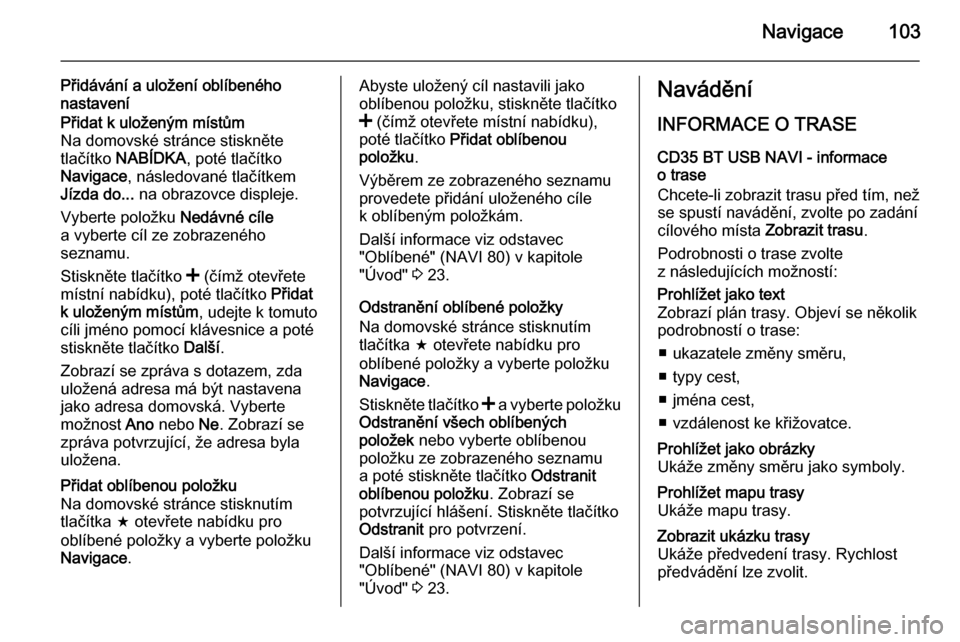
Navigace103
Přidávání a uložení oblíbeného
nastaveníPřidat k uloženým místům
Na domovské stránce stiskněte
tlačítko NABÍDKA , poté tlačítko
Navigace , následované tlačítkem
Jízda do... na obrazovce displeje.
Vyberte položku Nedávné cíle
a vyberte cíl ze zobrazeného
seznamu.
Stiskněte tlačítko < (čímž otevřete
místní nabídku), poté tlačítko Přidat
k uloženým místům , udejte k tomuto
cíli jméno pomocí klávesnice a poté
stiskněte tlačítko Další.
Zobrazí se zpráva s dotazem, zda
uložená adresa má být nastavena
jako adresa domovská. Vyberte
možnost Ano nebo Ne. Zobrazí se
zpráva potvrzující, že adresa byla
uložena.Přidat oblíbenou položku
Na domovské stránce stisknutím
tlačítka f otevřete nabídku pro
oblíbené položky a vyberte položku
Navigace .Abyste uložený cíl nastavili jako
oblíbenou položku, stiskněte tlačítko
< (čímž otevřete místní nabídku),
poté tlačítko Přidat oblíbenou
položku .
Výběrem ze zobrazeného seznamu
provedete přidání uloženého cíle
k oblíbeným položkám.
Další informace viz odstavec
"Oblíbené" (NAVI 80) v kapitole "Úvod" 3 23.
Odstranění oblíbené položky
Na domovské stránce stisknutím
tlačítka f otevřete nabídku pro
oblíbené položky a vyberte položku
Navigace .
Stiskněte tlačítko < a vyberte položku
Odstranění všech oblíbených
položek nebo vyberte oblíbenou
položku ze zobrazeného seznamu
a poté stiskněte tlačítko Odstranit
oblíbenou položku . Zobrazí se
potvrzující hlášení. Stiskněte tlačítko
Odstranit pro potvrzení.
Další informace viz odstavec
"Oblíbené" (NAVI 80) v kapitole
"Úvod" 3 23.Navádění
INFORMACE O TRASE
CD35 BT USB NAVI - informace
o trase
Chcete-li zobrazit trasu před tím, než
se spustí navádění, zvolte po zadání
cílového místa Zobrazit trasu.
Podrobnosti o trase zvolte
z následujících možností:Prohlížet jako text
Zobrazí plán trasy. Objeví se několik
podrobností o trase:
■ ukazatele změny směru,
■ typy cest,
■ jména cest,
■ vzdálenost ke křižovatce.Prohlížet jako obrázky
Ukáže změny směru jako symboly.Prohlížet mapu trasy
Ukáže mapu trasy.Zobrazit ukázku trasy
Ukáže předvedení trasy. Rychlost
předvádění lze zvolit.
Page 104 of 145
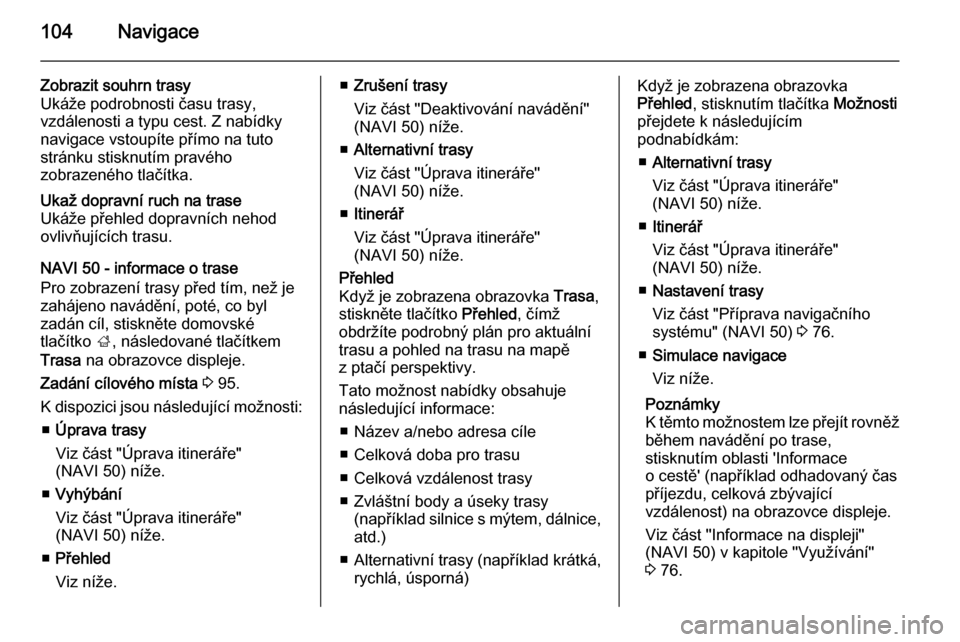
104Navigace
Zobrazit souhrn trasy
Ukáže podrobnosti času trasy,
vzdálenosti a typu cest. Z nabídky
navigace vstoupíte přímo na tuto
stránku stisknutím pravého
zobrazeného tlačítka.Ukaž dopravní ruch na trase
Ukáže přehled dopravních nehod
ovlivňujících trasu.
NAVI 50 - informace o trase
Pro zobrazení trasy před tím, než je
zahájeno navádění, poté, co byl
zadán cíl, stiskněte domovské
tlačítko ;, následované tlačítkem
Trasa na obrazovce displeje.
Zadání cílového místa 3 95.
K dispozici jsou následující možnosti: ■ Úprava trasy
Viz část "Úprava itineráře"
(NAVI 50) níže.
■ Vyhýbání
Viz část "Úprava itineráře"
(NAVI 50) níže.
■ Přehled
Viz níže.
■ Zrušení trasy
Viz část "Deaktivování navádění"
(NAVI 50) níže.
■ Alternativní trasy
Viz část "Úprava itineráře"
(NAVI 50) níže.
■ Itinerář
Viz část "Úprava itineráře"
(NAVI 50) níže.Přehled
Když je zobrazena obrazovka Trasa,
stiskněte tlačítko Přehled, čímž
obdržíte podrobný plán pro aktuální
trasu a pohled na trasu na mapě
z ptačí perspektivy.
Tato možnost nabídky obsahuje
následující informace:
■ Název a/nebo adresa cíle
■ Celková doba pro trasu
■ Celková vzdálenost trasy
■ Zvláštní body a úseky trasy (například silnice s mýtem, dálnice,
atd.)
■ Alternativní trasy ( například krátká,
rychlá, úsporná)Když je zobrazena obrazovka
Přehled , stisknutím tlačítka Možnosti
přejdete k následujícím
podnabídkám:
■ Alternativní trasy
Viz část "Úprava itineráře"
(NAVI 50) níže.
■ Itinerář
Viz část "Úprava itineráře"
(NAVI 50) níže.
■ Nastavení trasy
Viz část "Příprava navigačního
systému" (NAVI 50) 3 76.
■ Simulace navigace
Viz níže.
Poznámky
K těmto možnostem lze přejít rovněž během navádění po trase,
stisknutím oblasti 'Informace
o cestě' (například odhadovaný čas
příjezdu, celková zbývající
vzdálenost) na obrazovce displeje.
Viz část "Informace na displeji"
(NAVI 50) v kapitole "Využívání"
3 76.
Page 105 of 145
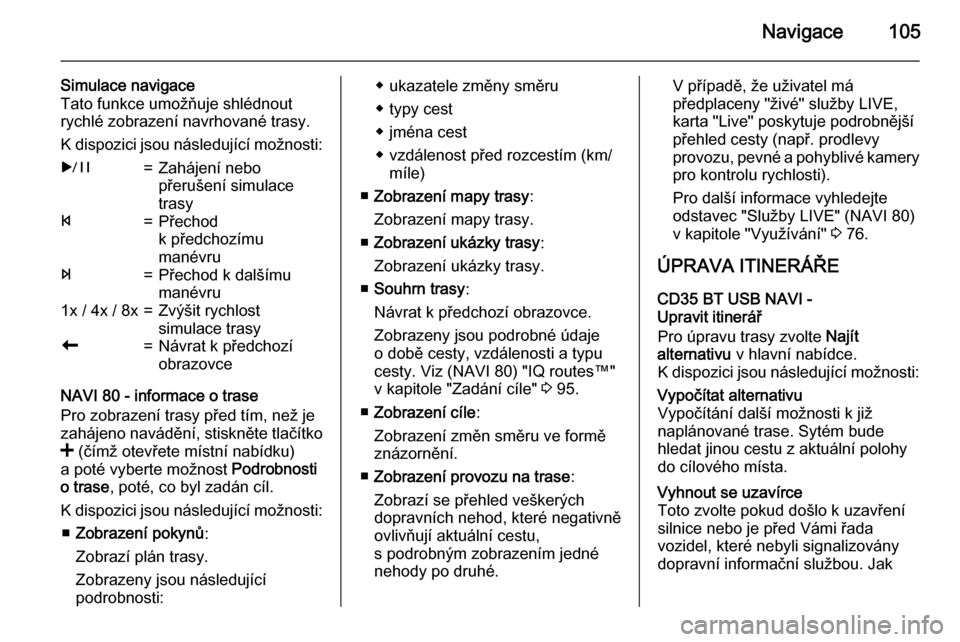
Navigace105
Simulace navigace
Tato funkce umožňuje shlédnout
rychlé zobrazení navrhované trasy.
K dispozici jsou následující možnosti:r=Zahájení nebo
přerušení simulace
trasyf=Přechod
k předchozímu
manévrue=Přechod k dalšímu
manévru1x / 4x / 8x=Zvýšit rychlost
simulace trasyr=Návrat k předchozí
obrazovce
NAVI 80 - informace o trase
Pro zobrazení trasy před tím, než je
zahájeno navádění, stiskněte tlačítko
< (čímž otevřete místní nabídku)
a poté vyberte možnost Podrobnosti
o trase , poté, co byl zadán cíl.
K dispozici jsou následující možnosti: ■ Zobrazení pokynů :
Zobrazí plán trasy.
Zobrazeny jsou následující
podrobnosti:
◆ ukazatele změny směru
◆ typy cest
◆ jména cest
◆ vzdálenost před rozcestím (km/ míle)
■ Zobrazení mapy trasy :
Zobrazení mapy trasy.
■ Zobrazení ukázky trasy :
Zobrazení ukázky trasy.
■ Souhrn trasy :
Návrat k předchozí obrazovce.
Zobrazeny jsou podrobné údaje
o době cesty, vzdálenosti a typu
cesty. Viz (NAVI 80) "IQ routes™"
v kapitole "Zadání cíle" 3 95.
■ Zobrazení cíle :
Zobrazení změn směru ve formě
znázornění.
■ Zobrazení provozu na trase :
Zobrazí se přehled veškerých
dopravních nehod, které negativně
ovlivňují aktuální cestu,
s podrobným zobrazením jedné
nehody po druhé.V případě, že uživatel má
předplaceny "živé" služby LIVE,
karta "Live" poskytuje podrobnější
přehled cesty (např. prodlevy
provozu, pevné a pohyblivé kamery pro kontrolu rychlosti).
Pro další informace vyhledejte
odstavec "Služby LIVE" (NAVI 80)
v kapitole "Využívání" 3 76.
ÚPRAVA ITINERÁŘE
CD35 BT USB NAVI -
Upravit itinerář
Pro úpravu trasy zvolte Najít
alternativu v hlavní nabídce.
K dispozici jsou následující možnosti:Vypočítat alternativu
Vypočítání další možnosti k již
naplánované trase. Sytém bude
hledat jinou cestu z aktuální polohy
do cílového místa.Vyhnout se uzavírce
Toto zvolte pokud došlo k uzavření
silnice nebo je před Vámi řada
vozidel, které nebyli signalizovány
dopravní informační službou. Jak
Page 106 of 145
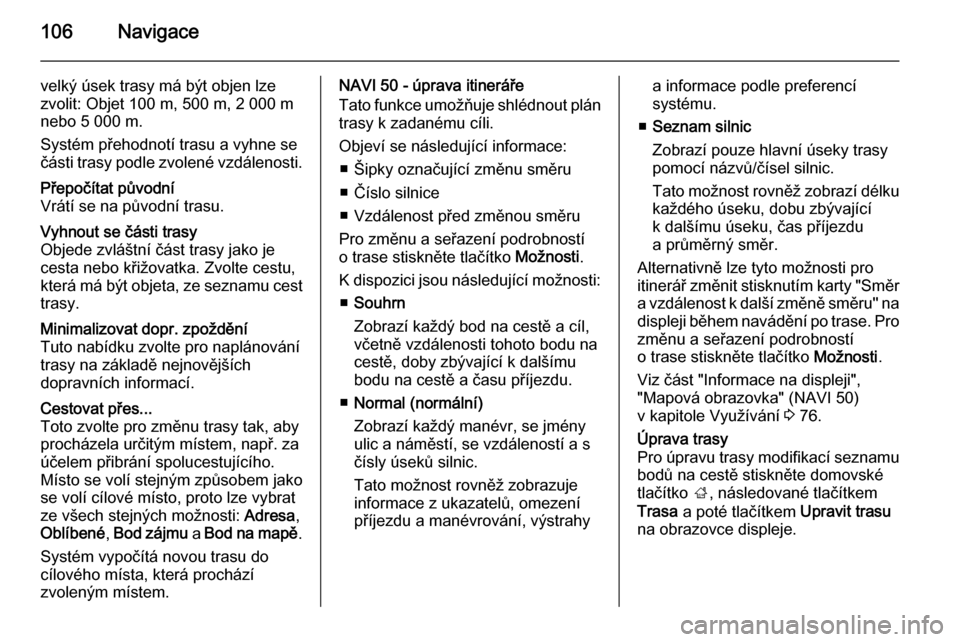
106Navigace
velký úsek trasy má být objen lze
zvolit: Objet 100 m, 500 m, 2 000 m
nebo 5 000 m.
Systém přehodnotí trasu a vyhne se
části trasy podle zvolené vzdálenosti.Přepočítat původní
Vrátí se na původní trasu.Vyhnout se části trasy
Objede zvláštní část trasy jako je
cesta nebo křižovatka. Zvolte cestu,
která má být objeta, ze seznamu cest
trasy.Minimalizovat dopr. zpoždění
Tuto nabídku zvolte pro naplánování
trasy na základě nejnovějších
dopravních informací.Cestovat přes...
Toto zvolte pro změnu trasy tak, aby
procházela určitým místem, např. za
účelem přibrání spolucestujícího.
Místo se volí stejným způsobem jako
se volí cílové místo, proto lze vybrat
ze všech stejných možnosti: Adresa,
Oblíbené , Bod zájmu a Bod na mapě .
Systém vypočítá novou trasu do
cílového místa, která prochází
zvoleným místem.NAVI 50 - úprava itineráře
Tato funkce umožňuje shlédnout plán
trasy k zadanému cíli.
Objeví se následující informace: ■ Šipky označující změnu směru■ Číslo silnice
■ Vzdálenost před změnou směru
Pro změnu a seřazení podrobností
o trase stiskněte tlačítko Možnosti.
K dispozici jsou následující možnosti: ■ Souhrn
Zobrazí každý bod na cestě a cíl,
včetně vzdálenosti tohoto bodu na
cestě, doby zbývající k dalšímu
bodu na cestě a času příjezdu.
■ Normal (normální)
Zobrazí každý manévr, se jmény
ulic a náměstí, se vzdáleností a s
čísly úseků silnic.
Tato možnost rovněž zobrazuje
informace z ukazatelů, omezení
příjezdu a manévrování, výstrahya informace podle preferencí
systému.
■ Seznam silnic
Zobrazí pouze hlavní úseky trasy
pomocí názvů/čísel silnic.
Tato možnost rovněž zobrazí délku každého úseku, dobu zbývajícík dalšímu úseku, čas příjezdu
a průměrný směr.
Alternativně lze tyto možnosti pro
itinerář změnit stisknutím karty "Směr
a vzdálenost k další změně směru" na displeji během navádění po trase. Pro
změnu a seřazení podrobností
o trase stiskněte tlačítko Možnosti.
Viz část "Informace na displeji", "Mapová obrazovka" (NAVI 50)
v kapitole Využívání 3 76.Úprava trasy
Pro úpravu trasy modifikací seznamu
bodů na cestě stiskněte domovské
tlačítko ;, následované tlačítkem
Trasa a poté tlačítkem Upravit trasu
na obrazovce displeje.
Page 107 of 145
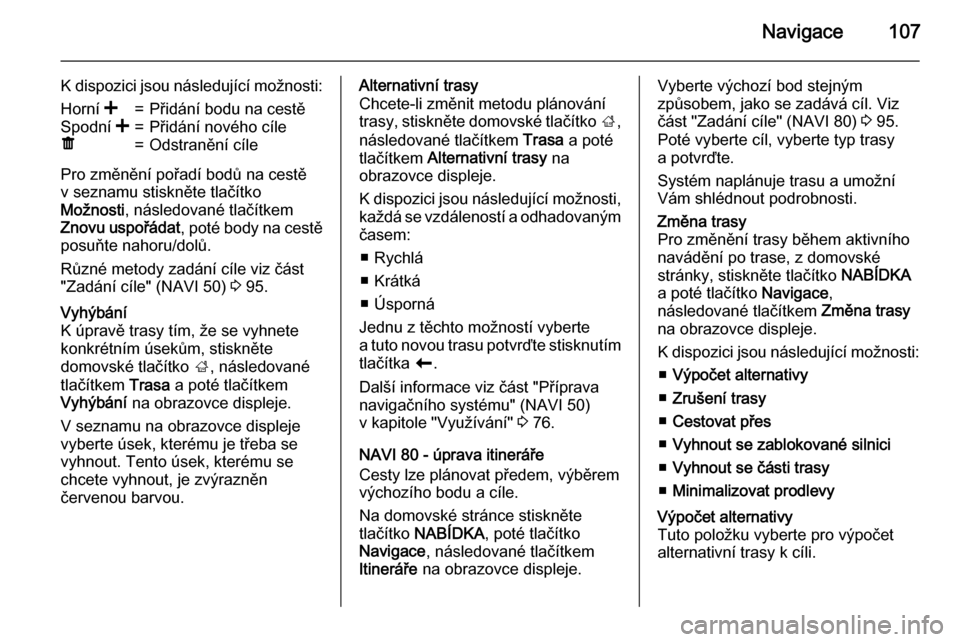
Navigace107
K dispozici jsou následující možnosti:Horní <=Přidání bodu na cestěSpodní <=Přidání nového cíleë=Odstranění cíle
Pro změnění pořadí bodů na cestě
v seznamu stiskněte tlačítko
Možnosti , následované tlačítkem
Znovu uspořádat , poté body na cestě
posuňte nahoru/dolů.
Různé metody zadání cíle viz část "Zadání cíle" (NAVI 50) 3 95.
Vyhýbání
K úpravě trasy tím, že se vyhnete
konkrétním úsekům, stiskněte
domovské tlačítko ;, následované
tlačítkem Trasa a poté tlačítkem
Vyhýbání na obrazovce displeje.
V seznamu na obrazovce displeje
vyberte úsek, kterému je třeba se
vyhnout. Tento úsek, kterému se
chcete vyhnout, je zvýrazněn
červenou barvou.Alternativní trasy
Chcete-li změnit metodu plánování
trasy, stiskněte domovské tlačítko ;,
následované tlačítkem Trasa a poté
tlačítkem Alternativní trasy na
obrazovce displeje.
K dispozici jsou následující možnosti, každá se vzdáleností a odhadovanýmčasem:
■ Rychlá
■ Krátká
■ Úsporná
Jednu z těchto možností vyberte
a tuto novou trasu potvrďte stisknutím
tlačítka r.
Další informace viz část "Příprava
navigačního systému" (NAVI 50)
v kapitole "Využívání" 3 76.
NAVI 80 - úprava itineráře
Cesty lze plánovat předem, výběrem
výchozího bodu a cíle.
Na domovské stránce stiskněte
tlačítko NABÍDKA , poté tlačítko
Navigace , následované tlačítkem
Itineráře na obrazovce displeje.Vyberte výchozí bod stejným
způsobem, jako se zadává cíl. Viz
část "Zadání cíle" (NAVI 80) 3 95.
Poté vyberte cíl, vyberte typ trasy
a potvrďte.
Systém naplánuje trasu a umožní
Vám shlédnout podrobnosti.Změna trasy
Pro změnění trasy během aktivního
navádění po trase, z domovské
stránky, stiskněte tlačítko NABÍDKA
a poté tlačítko Navigace,
následované tlačítkem Změna trasy
na obrazovce displeje.
K dispozici jsou následující možnosti: ■ Výpočet alternativy
■ Zrušení trasy
■ Cestovat přes
■ Vyhnout se zablokované silnici
■ Vyhnout se části trasy
■ Minimalizovat prodlevyVýpočet alternativy
Tuto položku vyberte pro výpočet
alternativní trasy k cíli.
Page 108 of 145
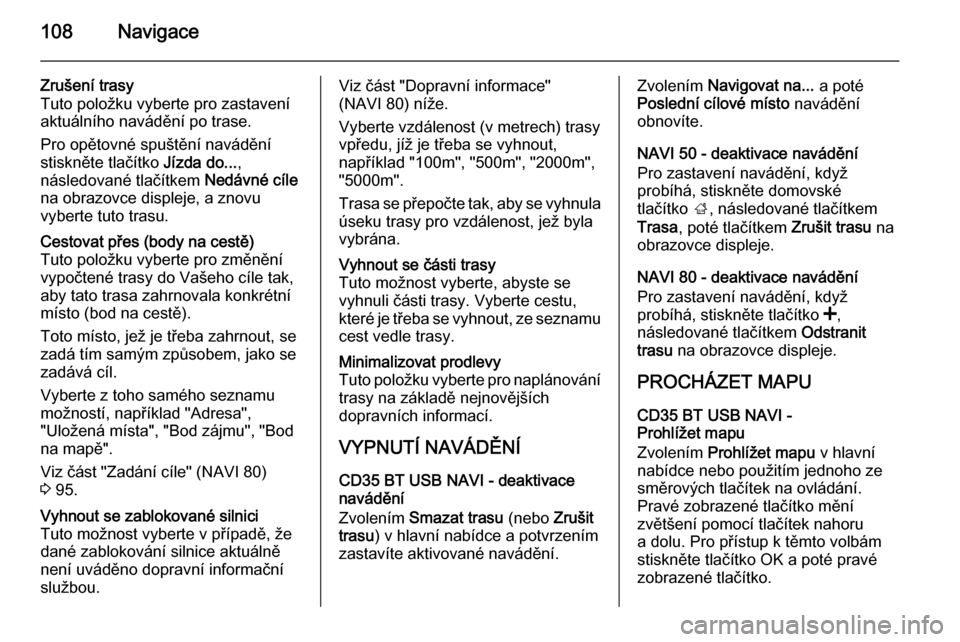
108Navigace
Zrušení trasy
Tuto položku vyberte pro zastavení
aktuálního navádění po trase.
Pro opětovné spuštění navádění
stiskněte tlačítko Jízda do...,
následované tlačítkem Nedávné cíle
na obrazovce displeje, a znovu
vyberte tuto trasu.Cestovat přes (body na cestě)
Tuto položku vyberte pro změnění
vypočtené trasy do Vašeho cíle tak,
aby tato trasa zahrnovala konkrétní
místo (bod na cestě).
Toto místo, jež je třeba zahrnout, se
zadá tím samým způsobem, jako se
zadává cíl.
Vyberte z toho samého seznamu
možností, například "Adresa",
"Uložená místa", "Bod zájmu", "Bod na mapě".
Viz část "Zadání cíle" (NAVI 80)
3 95.Vyhnout se zablokované silnici
Tuto možnost vyberte v případě, že
dané zablokování silnice aktuálně
není uváděno dopravní informační
službou.Viz část "Dopravní informace"
(NAVI 80) níže.
Vyberte vzdálenost (v metrech) trasy
vpředu, jíž je třeba se vyhnout,
například "100m", "500m", "2000m",
"5000m".
Trasa se přepočte tak, aby se vyhnula
úseku trasy pro vzdálenost, jež byla
vybrána.Vyhnout se části trasy
Tuto možnost vyberte, abyste se vyhnuli části trasy. Vyberte cestu,
které je třeba se vyhnout, ze seznamu
cest vedle trasy.Minimalizovat prodlevy
Tuto položku vyberte pro naplánování trasy na základě nejnovějších
dopravních informací.
VYPNUTÍ NAVÁDĚNÍ
CD35 BT USB NAVI - deaktivace
navádění
Zvolením Smazat trasu (nebo Zrušit
trasu ) v hlavní nabídce a potvrzením
zastavíte aktivované navádění.
Zvolením Navigovat na... a poté
Poslední cílové místo navádění
obnovíte.
NAVI 50 - deaktivace navádění
Pro zastavení navádění, když
probíhá, stiskněte domovské
tlačítko ;, následované tlačítkem
Trasa , poté tlačítkem Zrušit trasu na
obrazovce displeje.
NAVI 80 - deaktivace navádění
Pro zastavení navádění, když
probíhá, stiskněte tlačítko <,
následované tlačítkem Odstranit
trasu na obrazovce displeje.
PROCHÁZET MAPU CD35 BT USB NAVI -
Prohlížet mapu
Zvolením Prohlížet mapu v hlavní
nabídce nebo použitím jednoho ze
směrových tlačítek na ovládání.
Pravé zobrazené tlačítko mění
zvětšení pomocí tlačítek nahoru
a dolu. Pro přístup k těmto volbám stiskněte tlačítko OK a poté pravé
zobrazené tlačítko.
Page 109 of 145
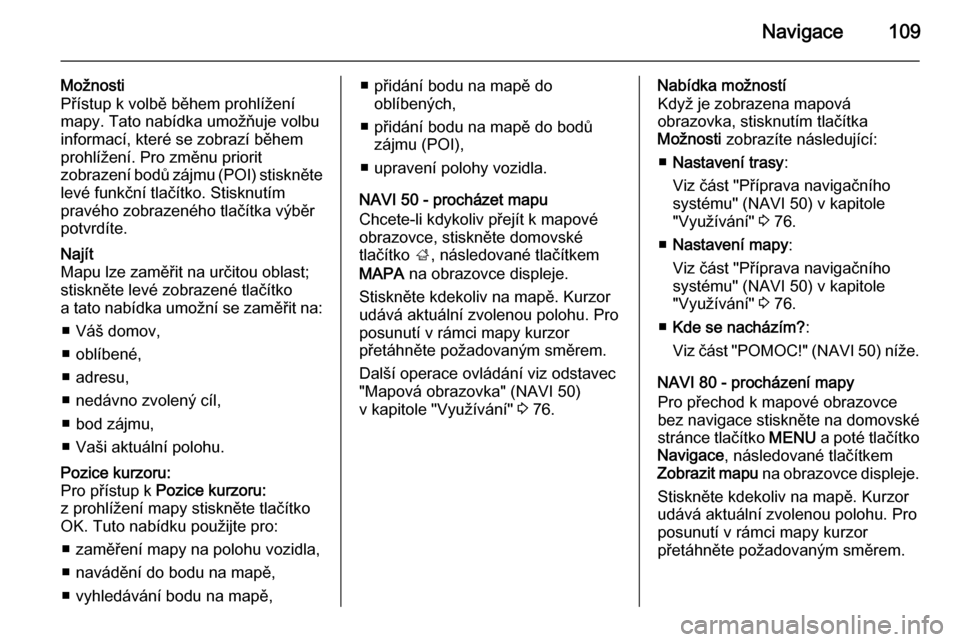
Navigace109
Možnosti
Přístup k volbě během prohlížení mapy. Tato nabídka umožňuje volbu
informací, které se zobrazí během
prohlížení. Pro změnu priorit
zobrazení bodů zájmu (POI) stiskněte
levé funkční tlačítko. Stisknutím
pravého zobrazeného tlačítka výběr
potvrdíte.Najít
Mapu lze zaměřit na určitou oblast;
stiskněte levé zobrazené tlačítko
a tato nabídka umožní se zaměřit na:
■ Váš domov,
■ oblíbené,
■ adresu,
■ nedávno zvolený cíl,
■ bod zájmu,
■ Vaši aktuální polohu.Pozice kurzoru:
Pro přístup k Pozice kurzoru:
z prohlížení mapy stiskněte tlačítko
OK. Tuto nabídku použijte pro:
■ zaměření mapy na polohu vozidla,
■ navádění do bodu na mapě,
■ vyhledávání bodu na mapě,■ přidání bodu na mapě do oblíbených,
■ přidání bodu na mapě do bodů zájmu (POI),
■ upravení polohy vozidla.
NAVI 50 - procházet mapu
Chcete-li kdykoliv přejít k mapové
obrazovce, stiskněte domovské
tlačítko ;, následované tlačítkem
MAPA na obrazovce displeje.
Stiskněte kdekoliv na mapě. Kurzor udává aktuální zvolenou polohu. Pro
posunutí v rámci mapy kurzor
přetáhněte požadovaným směrem.
Další operace ovládání viz odstavec "Mapová obrazovka" (NAVI 50)
v kapitole "Využívání" 3 76.Nabídka možností
Když je zobrazena mapová
obrazovka, stisknutím tlačítka
Možnosti zobrazíte následující:
■ Nastavení trasy :
Viz část "Příprava navigačního systému" (NAVI 50) v kapitole
"Využívání" 3 76.
■ Nastavení mapy :
Viz část "Příprava navigačního systému" (NAVI 50) v kapitole
"Využívání" 3 76.
■ Kde se nacházím? :
Viz část "POMOC!" (NAVI 50) níže.
NAVI 80 - procházení mapy
Pro přechod k mapové obrazovce
bez navigace stiskněte na domovské
stránce tlačítko MENU a poté tlačítko
Navigace , následované tlačítkem
Zobrazit mapu na obrazovce displeje.
Stiskněte kdekoliv na mapě. Kurzor udává aktuální zvolenou polohu. Pro
posunutí v rámci mapy kurzor
přetáhněte požadovaným směrem.